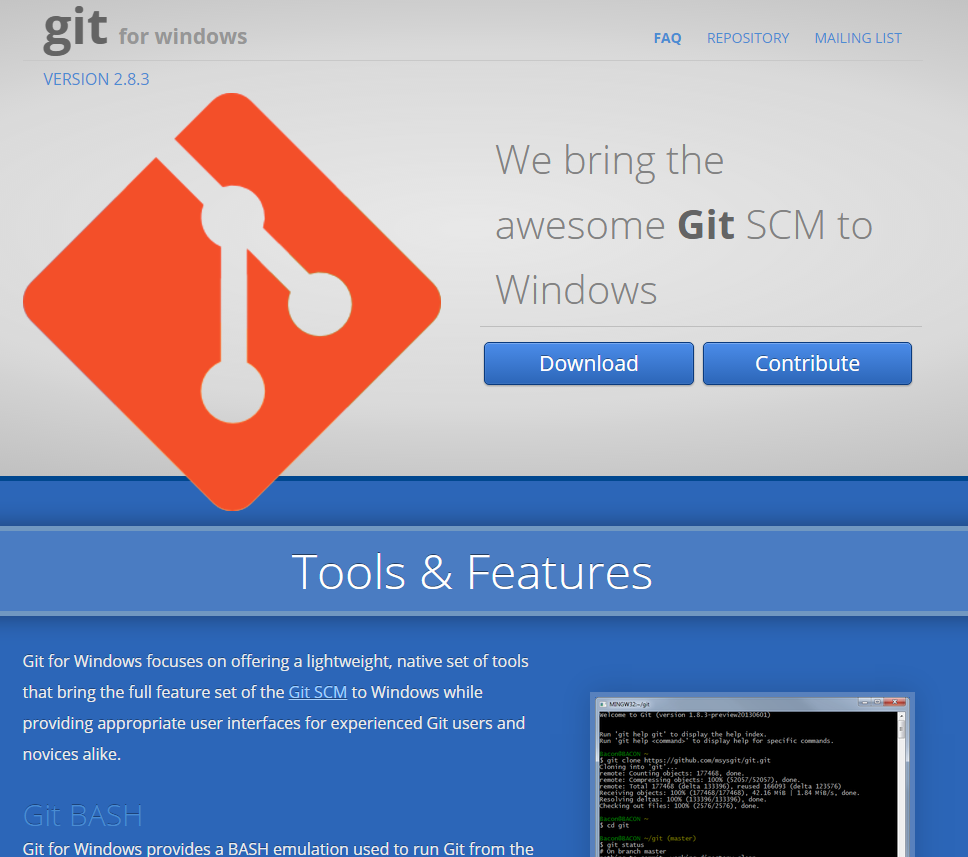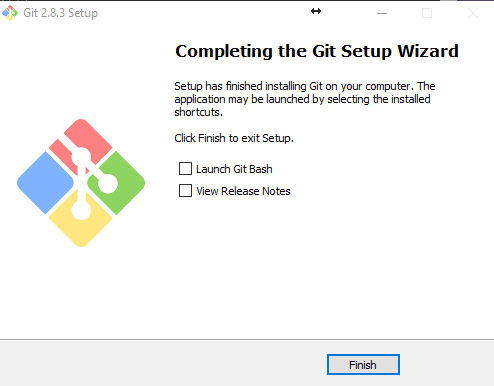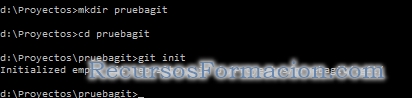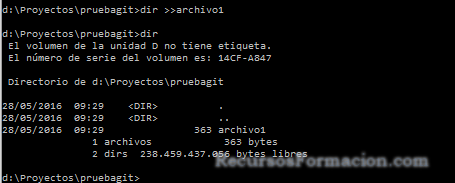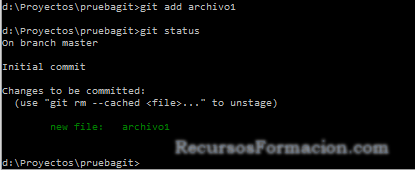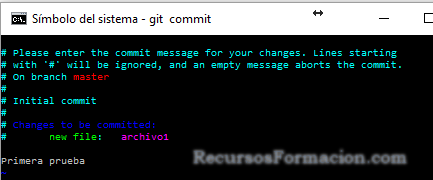Lo primero que necesitamos para poder trabajar con GIT es instalar los programas.En este artículo revisaremos cómo hacer esa instalación en un cliente windows, dejando para otros artículos el tema de acceder a repositorios remotos
Primero de todo, vamos a instalar Git en nuestra máquina, y si es windows, tenemos unos sencillos pasos.
Para instalar Git en una maquina Windows 10, empezamos descargado la version de https://git-for-windows.github.io/
La instalación es simple, vamos aceptando las opciones que nos ofrece, 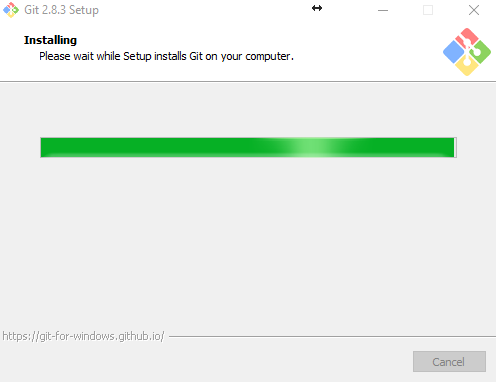
hasta que finaliza
A continuación, iniciamos nuestra configuración; para ello abrimos una consola cmd y tecleamos:
git config --global user.name "Vuestro nombre" git config --global user.email vuestro@correo
Ya tenemos Git instalado; para empezar, podemos ir a una carpeta que ya tengo un proyecto, o empezar desde 0, creando una carpeta nueva e iniciando git
git init
Con esto, creamos un subdirectorio .git con todos los archivos necesarios. Podemos crear un archivo para ver que pasa
Si ahora utilizamos una opción de git que nos indica cómo se encuentra el proyecto, …
git status
nos informa que tenemos un archivo en el directorio, pero que todavía no esta bajo seguimiento. esto es no esta en el «control de versiones» que nos realiza git.
Como la idea es tener todo nuestro código bajo Git, debemos añadir este fichero con
git add nombreFichero
Ahora Git ya reconoce el fichero, y nos informa que es nuevo; Así, podemos ir trabajando como hemos hecho siempre, sin que Git nos moleste lo mas mínimo; cuando estemos preparados para dejar el fichero en el repositorio, y liberar todos los cambios, deberíamos hacer
git commit
con lo que se nos abrirá un editor tipo Vim, para que dejemos la información que se refiere a la version que estamos liberando
Acepto que no es el mejor editor, luego lo cambiaremos; ahora podemos desplazarnos con las flechas y allá donde nos interese escribir,pulsamos la letra (i) , y escribimos, cuando terminemos, pulsamos la tecla (Esc) . Para salir (:x) y habremos liberado una version, ademas de dejarla documentada.